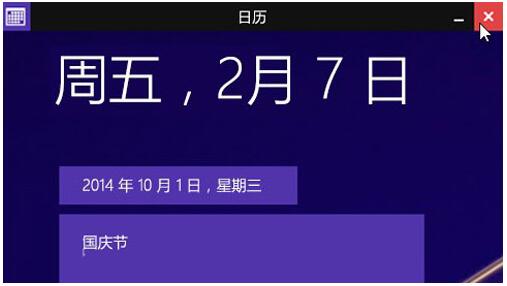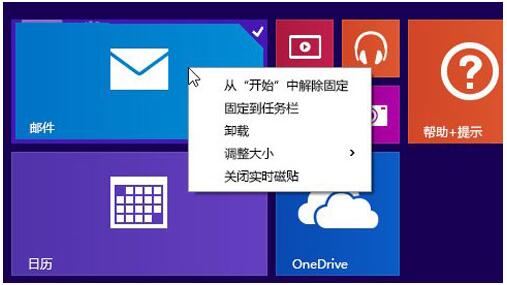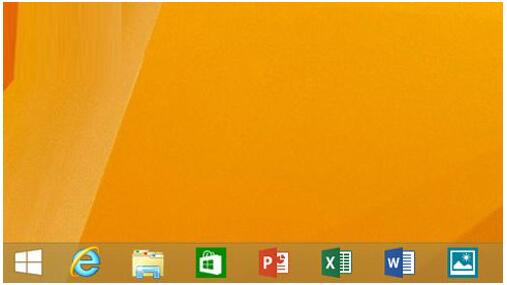天地本文详解Win8.1 Update系统新增的全新实用技巧
Windows 8是美国微软开发的新一代操作系统,Windows 8共有4个发行版本,分别面向不同用户和设备。于2012年10月26日发布。微软在Windows 8操作系统上对界面做了相当大的调整。取消了经典主题以及Windows 7和Vista的Aero效果,加入了ModernUI,和Windows传统界面并存。同时Windows徽标大幅简化,以反映新的Modern UI风格。前身旗形标志转化成梯形。
微软在Windows8.1 update系统的新版中,不仅降低对设备硬件的要求,而且还展示了一些全新实用的功能。那么Win8.1 Update究竟做了哪些改变呢?相信很多win8系统的用户都有好奇心,那么来看看到底新增功能吧。
解读Win8.1 Update系统新增的全新实用功能:
1、更为熟悉的鼠标和键盘选项
“最小化”按钮、“关闭”按钮和任务栏与鼠标操作更加一致。
你的鼠标在Windows中的任意位置的工作更加一致。将鼠标移动到屏幕顶部,以在任何应用中查看“关闭”和“最小化”按钮。将鼠标向下移动到屏幕底部,以从Windows中的任意位置查看任务栏。
应用的标题栏中的“关闭”和“最小化”按钮“关闭”和“最小化”按钮
右键单击应用磁贴以查看更多选项。
如果你使用的是鼠标,并右键单击“开始”屏幕上的某个磁贴,你将看到该磁贴旁边的上下文菜单,此菜单显示了你可以对该磁贴执行哪些操作。
2、更易于查找新应用
采用新方式发现应用。
默认情况下,Windows应用商店会固定到“开始”屏幕和任务栏中,因此你可以轻松发现新应用。当你使用“搜索”超级按钮时,必应Bing智能搜索包括建议和搜索结果中的应用。
记住你最近安装了哪些应用。
安装新应用后,“开始”屏幕在屏幕的左下角包含一条消息,用于将你指向“应用”视图,以便你可以查看最近安装了哪些应用。
3、获取更新
如果你已运行Windows 8.1或Windows RT 8.1,则Windows 8.1更新和Windows RT 8.1更新可通过Windows Update免费获取。
4、更轻松地访问你喜欢的应用和关键控件
开始屏幕上的“电源”和“搜索”按钮。
这些按钮显示在用户头像旁边的“开始”屏幕的右上角。你将能够快速且轻松地关闭电脑,或直接从“开始”屏幕搜索内容。(某些类型的电脑在“开始”屏幕上没有“电源”按钮。你可以改为使用“设置”超级按钮中的“电源”按钮关闭电脑。)有关详细信息,请参阅关闭电脑(关机),或使其进入睡眠或休眠状态和如何搜索。
所有打开和固定的应用均显示在任务栏中。
如果你使用的是桌面,你将同时在任务栏中看到桌面应用和Windows应用商店中的应用(当它们运行时)。你也可以将任何应用固定到任务栏,以便可以在桌面中快速打开应用并在应用之间快速切换。
从任意位置访问任务栏。
如果你使用的是鼠标,则可以从任何屏幕(包括“开始”屏幕或Windows应用商店应用)查看任务栏。将鼠标指针移动到屏幕的底部边缘下方以显示任务栏,然后单击某个应用以打开或切换到它。
登录时转到桌面,而非“开始”屏幕。
如果你在桌面上花费太多时间,则可以直接登录(启动)到桌面,而非“开始”屏幕。相反,如果你希望登录到“开始”屏幕,则可以随时更改此设置。
通过解读Win8.1 Update系统新增加的更为熟悉的鼠标和键盘选项、更易于查找新应用、更加方便获取更新、更轻松地访问你喜欢的应用和关键控件这些实用功能,相信很多win8系统都会迫不及待去升级系统了吧。
Windows 8是对云计算、智能移动设备、自然人机交互等新技术新概念的全面融合,也是“三屏一云”战略的一个重要环节。Windows 8提供了一个跨越电脑、笔记本电脑、平板电脑和智能手机的统一平台。
……
下载win8系统应用使用,安卓用户请点击>>>win8系统应用
下载win8系统应用使用,IOS用户请点击>>>IOS win8系统应用
扫描二维码,直接长按扫描哦!